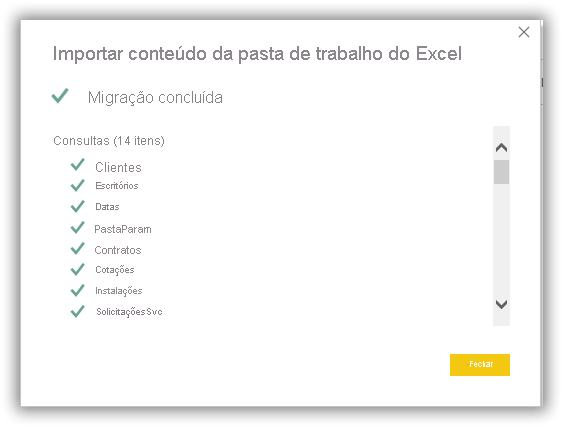Modelagem de dados no Power BI Desktop
O Power Query pode se conectar a arquivos, bancos de dados relacionais, data warehouses, aplicativos de linha de negócios, provedores de SaaS, sistemas OLAP, sistemas de armazenamento em nuvem, fontes da Web, redes sociais e "big" data. No Power BI, selecione Obter Dados>Pesquisar>Conectar-se aos seus dados. A prática recomendada é criar seu modelo de dados no Power BI.
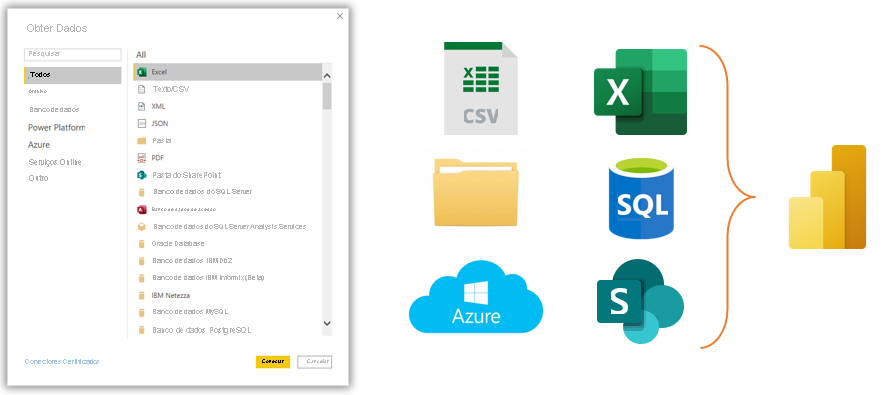
Soluções de análise modernas que se conectam a dados usando o Power Query não exigem que as fontes de dados existam em um só lugar. Conecte-se diretamente a sistemas de origem (como o Microsoft Dynamics 365) ou a fontes de banco de dados (como Microsoft SQL Server) ou a arquivos do Microsoft Excel individuais hospedados no SharePoint. O Power Query tenta eliminar as etapas repetitivas e manuais ao se conectar a fontes de dados e atualizá-las.
Nesta demonstração, o Power Query recupera dados do cliente de um arquivo Excel, dados de promoções de um SQL Server e dados de instalação de uma lista do SharePoint.
Conecte-se a um arquivo do Excel para obter dados dos clientes. Selecione o botão Pasta de trabalho do Excel na guia Página Inicial da faixa de opções. Navegue até a pasta de trabalho desejada, selecione-a e clique em Abrir. Na janela Navegador, selecione a planilha e Transformar Dados.
Conecte-se a um SQL Server para coletar dados de promoções. As conexões de fonte de dados do SQL Server exigem o nome do SQL Server e as credenciais de usuário para se conectarem a um servidor ou banco de dados. Você pode selecionar as tabelas ou exibições necessárias para seu modelo de dados. Em terceiro lugar, conecte-se a uma lista do SharePoint para importar dados de instalações.
No Power Query, o botão Dependências de Consulta na guia Exibir mostra as consultas no modelo, as fontes de dados de cada uma das consultas e as dependências entre consultas.
Como importar do Excel e do Power Query
Se você tiver um Power Query ou um modelo de dados existente no Excel, poderá importar essa consulta ou modelo de dados para o Power BI.
Observação
Depois de importar um modelo de dados do Excel para Power BI Desktop, você não poderá exportar as alterações de volta para o arquivo do Excel. No entanto, o Excel pode consultar e acessar modelos de dados do Power BI usando o serviço Power BI, que inclui benefícios como atualizações agendadas do modelo de dados.
O Power BI importa apenas o modelo de dados e todas as Power Queries. No menu Arquivo no Power BI, acesse a seção Importar e selecione Power Query, Power Pivot, Power View.
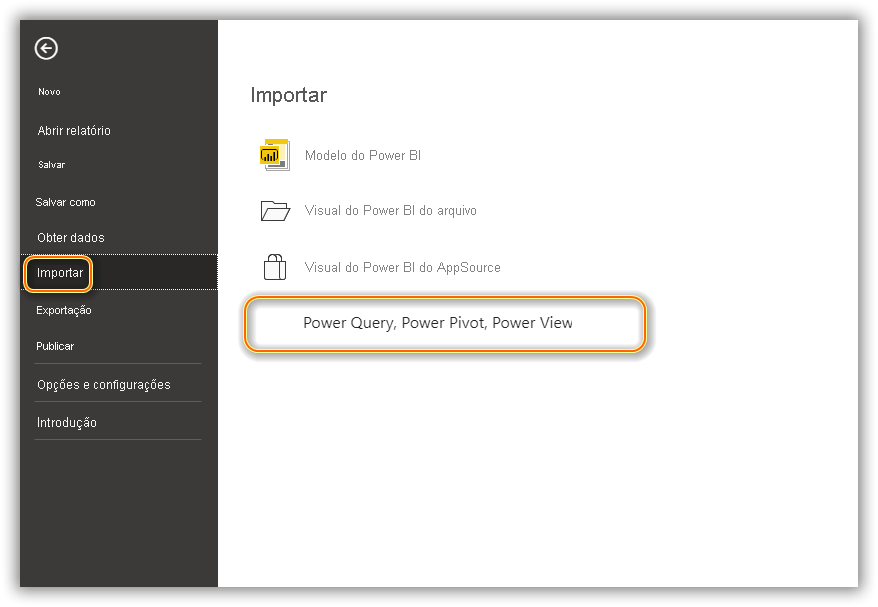
Navegue até o arquivo Excel com o modelo de dados e as consultas e selecione o botão Abrir. Selecione Iniciar para importar consultas, relações, colunas calculadas, medidas e KPIs. O Power BI exibirá uma janela de relatório de migração (mostrada na captura de tela a seguir) com uma lista de objetos importados com êxito.